En algunos vídeos que reproducimos en Facebook, podemos encontrar subtítulos en los mismos, esto es similar a YouTube con la diferencia que Facebook no genera automáticamente subtítulos para un vídeo. Por lo tanto, si un vídeo tiene subtítulos podrás activarlos, si es que la persona agrego subtítulos al momento de subir el vídeo. Lo que significa que no todos los vídeos son con subtítulos ya que el usuario debe activarlos previamente.
Estos son vídeos que los usuarios comparten desde sus dispositivos móviles. A todo esto, podemos ver que Facebook también apoya los subtítulos al igual que YouTube. Ahora te indicaremos como puedes personalizar los subtítulos en los vídeos de Facebook.
Habilitar Subtítulos en vídeos de Facebook
Cabe aclarar, que solo puedes personalizar subtítulos en vídeos de Facebook desde la web, ya que estos ajustes no están disponibles para la aplicación móvil, por lo que deberás iniciar sesión en tu navegador.
Abre Facebook, haz clic en la pequeña flecha situada en la parte superior derecha y selecciona “Configuración” en el menú desplegable. Estando en la página Configuración elige el apartado “Fideos” en la parte inferior.
De forma predeterminada, Facebook no muestra subtítulos en los vídeos. Si un vídeo tiene subtítulos, necesitas mostrarlos para ese vídeo en particular. Si deseas que los subtítulos se activen para todos los vídeos, una vez que estén disponibles, abre el menú desplegable de la opción «Mostrar siempre subtítulos», y Selecciona ‘On’. Facebook mostrará subtítulos para vídeos cuando estén disponibles.
Personalizar Subtítulos
Puedes personalizar subtítulos en vídeos de Facebook. De manera predeterminada, los subtítulos son blancos en un fondo gris translúcido. Son fáciles de leer y puedes cambiar el color y el tamaño del texto, el color del fondo y su opacidad.
Haz clic en el botón Editar junto a la opción «Subtítulos». Abre la lista desplegable junto al atributo que deseas cambiar y selecciona una opción de los presets disponibles.
Los colores del fondo y del texto se limitan a ocho básicos. La opacidad del fondo se puede establecer en 0, 25, 45, 75 y 100. El tamaño del texto se puede establecer en 125, 150, 175 o 200%, o en 75 o 50%. Prácticamente, puedes hacer que el texto aparezca más grande o más pequeño.
La aplicación para móvil no admite subtítulos en vídeos. Por lo que no verás una diferencia allí, y tampoco hay una opción para activar los subtítulos. Por el momento, desde la web sólo es posible hacer los cambios.
Otro punto a tener en cuenta es que si envías un vídeo de Facebook a tu Chromecast, la configuración de los subtítulos no persiste. Verás subtítulos si los ha activado desde la configuración de vídeo, pero estará en blanco y negro por defecto. No importa si estás emitiendo desde tu navegador o desde la aplicación móvil de Facebook. Los subtítulos personalizados solo aparecerán en tu navegador y en ningún otro lugar.

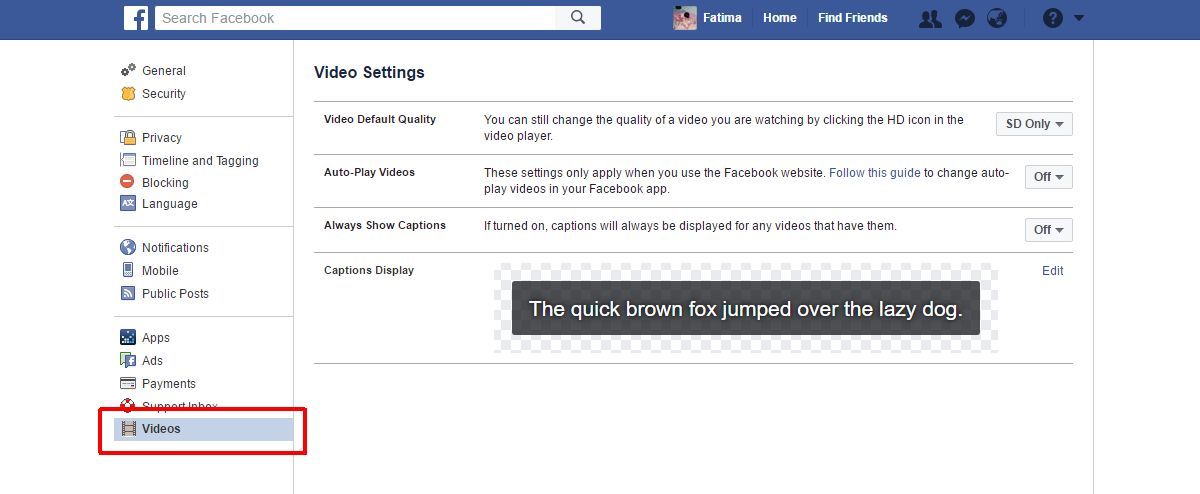
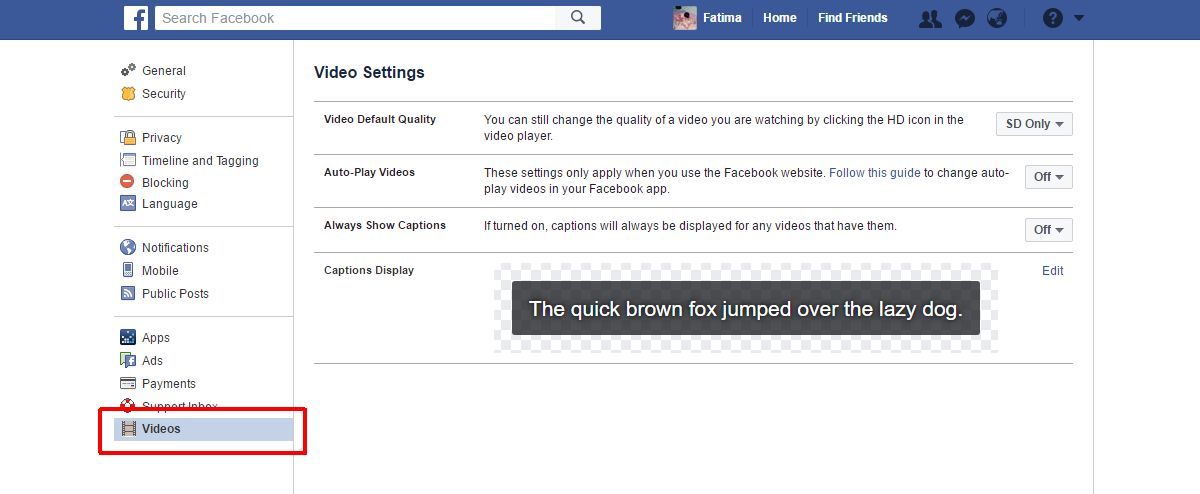
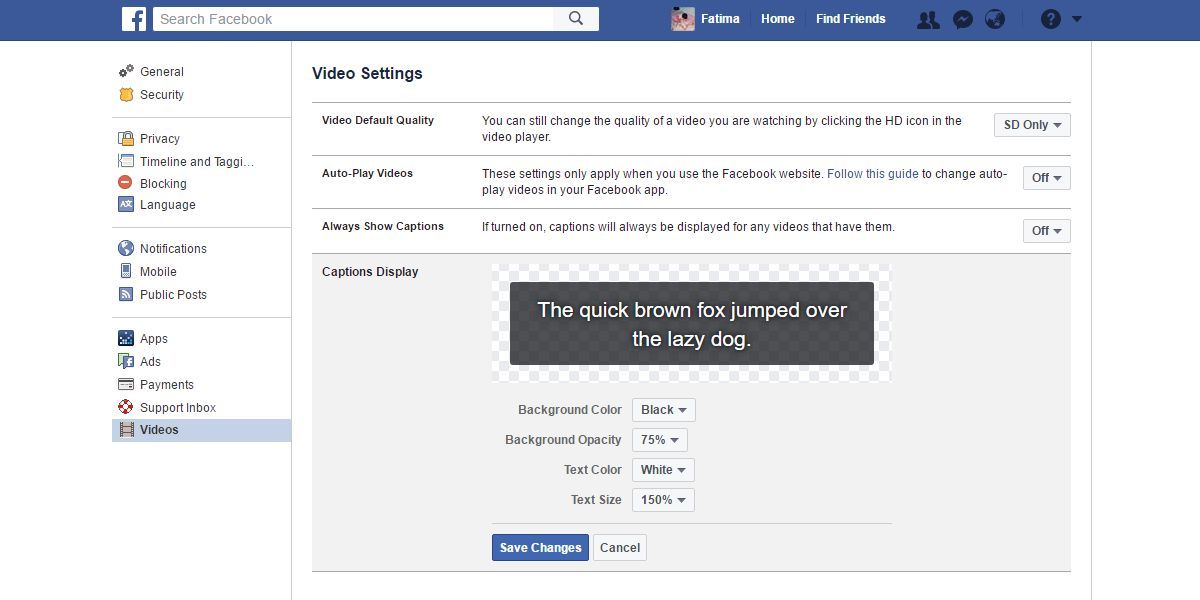
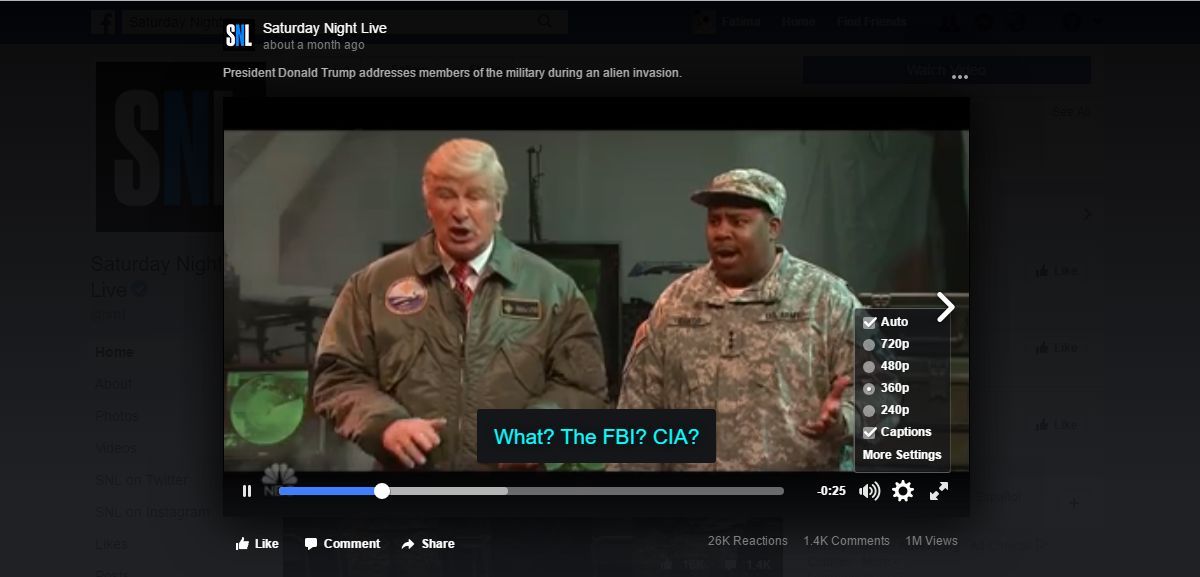
¿Tienes alguna pregunta o problema relacionado con el tema del artículo? Queremos ayudarte.
Deja un comentario con tu problema o pregunta. Leemos y respondemos todos los comentarios, aunque a veces podamos tardar un poco debido al volumen que recibimos. Además, si tu consulta inspira la escritura de un artículo, te notificaremos por email cuando lo publiquemos.
*Moderamos los comentarios para evitar spam.
¡Gracias por enriquecer nuestra comunidad con tu participación!